Kā pārvietoties Word 2007 tabulā
Uzziniet, kā efektīvi pārvietoties Word 2007 tabulā, izmantojot īsinājumtaustiņus un peles darbības, lai optimizētu savu darba plūsmu.
Mūsdienās biznesa profesionāļi arvien vairāk vēlas iegūt iespēju pārslēgties no viena datu skata uz citu Excel informācijas paneļos un pārskatos, izmantojot vienkāršu izvēļu sarakstu. Tiem, kas veido informācijas paneļus un pārskatus, šis pilnvarojums ir saistīts ar pilnīgi jaunu problēmu kopumu. Galvenais jautājums ir — kā rīkoties ar lietotāju, kurš vēlas redzēt vairākus skatus vairākiem reģioniem vai tirgiem?
Programma Excel piedāvā vadīklu kopu, ko sauc par veidlapas vadīklām, kas īpaši paredzētas lietotāja interfeisa elementu pievienošanai informācijas paneļiem un pārskatiem. Pēc veidlapas vadīklas ievietošanas darblapā varat to konfigurēt, lai veiktu noteiktu uzdevumu.
Lai darblapai pievienotu vadīklu, vienkārši noklikšķiniet uz vajadzīgās vadīklas un noklikšķiniet uz aptuvenās atrašanās vietas, kurā vēlaties novietot vadīklu. Vēlāk varat viegli pārvietot vadīklu un mainīt tās lielumu tāpat kā diagrammu vai formu.
Pēc vadīklas pievienošanas vēlaties to konfigurēt, lai noteiktu tās izskatu, darbību un utilītu. Katrai vadīklai ir savs konfigurācijas opciju kopums, kas ļauj to pielāgot saviem mērķiem. Lai piekļūtu šīm opcijām, ar peles labo pogu noklikšķiniet uz vadīklas un atlasiet Format Control. Tiek atvērts dialoglodziņš Format Control, kas parādīts šajā attēlā, ar visām šīs vadīklas konfigurācijas opcijām.
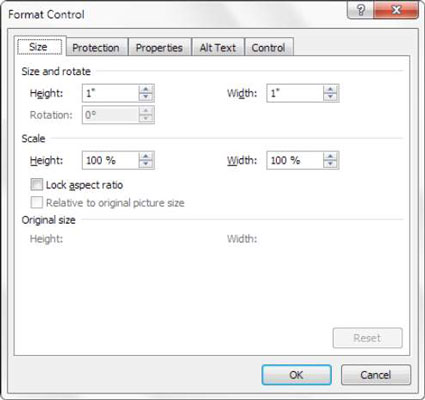
Katrai vadīklai ir sava ciļņu kopa, kas ļauj pielāgot visu, sākot no formatēšanas līdz drošībai un beidzot ar konfigurācijas argumentiem. Atkarībā no izmantotās vadīklas tiek rādītas dažādas cilnes, taču lielākajai daļai veidlapu vadīklu ir cilne Vadība, kurā atrodas konfigurācijas būtība. Šeit atrodami mainīgie un iestatījumi, kas jādefinē, lai vadīkla darbotos.
Pogas un etiķetes vadīklām nav cilnes Vadība. Viņiem tāds nav vajadzīgs. Poga vienkārši aktivizē jebkuru makro, kuru tai piešķirat. Kas attiecas uz etiķeti, tas nav paredzēts makro notikumu palaišanai.
Uzziniet, kā efektīvi pārvietoties Word 2007 tabulā, izmantojot īsinājumtaustiņus un peles darbības, lai optimizētu savu darba plūsmu.
Šajā sarakstā ir iekļautas desmit populārākās Excel funkcijas, kas attiecas uz plašu vajadzību klāstu. Uzziniet, kā izmantot <strong>Excel funkcijas</strong> efektīvāk!
Uzziniet, kā pievienot papildu analīzes slāņus jūsu Excel diagrammām, lai uzlabotu vizualizāciju un sniegtu precīzākus datus. Šis raksts apraksta visas nepieciešamās darbības.
Uzziniet, kā iestatīt <strong>rindkopas atkāpi</strong> programmā Word 2013, lai uzlabotu dokumenta noformējumu un lasāmību.
Uzziniet, kā pareizi ievietot slejas programmā Word 2010, lai uzlabotu jūsu dokumentu formātu un struktūru.
Apsveriet iespēju aizsargāt Excel 2007 darblapu, lai izvairītos no neplānotām izmaiņām. Uzziniet, kā aizsargāt un atbloķēt šūnas, lai nodrošinātu datu integritāti.
Programmas Excel 2013 PMT funkcija aprēķina periodisko mūža rentes maksājumu. Šī funkcija ir būtiska hipotekāro kredītu maksājumu plānošanai.
Mācieties, kā veikt t-testus Excel programmā, izmantojot datus un aprakstot trīs t-testu veidus, kas noderēs jūsu datu analīzes procesā.
Uzziniet, kā filtrēt datu sarakstu programmā Excel 2016, lai ērti paslēptu nevēlamus ierakstus un strādātu tikai ar nepieciešamajiem datiem.
Uzziniet, kā vienkārši pievienot datu etiķetes diagrammai programmā Excel 2007. Palīdziet noteikt vērtības, kas tiek rādītas katrā datu punktā, izmantojot dažādas izvietošanas un formatēšanas iespējas.







